 Как включить песочницу в Windows 10/11 (прим.: песочница позволяет запускать подозрительные ...
Как включить песочницу в Windows 10/11 (прим.: песочница позволяет запускать подозрительные ...
Вопрос пользователя...
Добрый день.
Не подскажите, как с диска ноутбука перекинуть на жесткий диск компьютера ~500 ГБ информации? Пробовал копировать на флешку — но это долго (тем более у меня фото, и при передачи множества мелких файлов скорость падает).
Как подключить жесткий диск от ноутбука к компьютеру с минимальными тратами, и возможно ли это? Либо может быть есть вариант быстрой передачи такого объема файлов без подключения диска на прямую к ПК?
Заранее благодарю, вопрос уж слишком большой...
Здравствуйте.
Есть два способа, как можно подключить диск от ноутбука к ПК:
- подключить его напрямую к SATA/IDE порту компьютера и перекинуть весь ваш объем информации;
- купить специальный BOX (например, на AliExpress), в который вставить диск, а затем этот BOX подключить к любому USB-порту компьютера/другого ноутбука.
В статье, далее, рассмотрю подробно каждый из вариантов.
Кстати, чтобы при передачи множества мелких файлов не терялась скорость — можно их добавить в архив (например, в ZIP без сжатия (такой архив создается очень быстро)), а затем файл архива быстро скопировать на другой диск. В результате передавать будете один большой файл и скорость будет значительно выше ☝.
*
Содержание статьи📎
HDD от ноутбука --> к ПК
Как извлечь жесткий диск из ноутбука
👉 Примечание!
Если у вас жесткий диск уже "на руках" — можете первую часть статьи пропустить, и перейти сюда...
Пожалуй, это первое, с чем сталкивается пользователь. Не включился, допустим, ноутбук, а данные с диска нужно срочно получить...
И здесь есть одна сложность 👀
Если раньше у ноутбуков всегда с задней стороны была специальная крышечка для жесткого диска и оперативной памяти, то сейчас она есть далеко не на всех ноутбуках (новое веяние моды...).
В результате, чтобы достать жесткий диск из ноутбука — придется его полностью разобрать (что для начинающих пользователей - весьма сложная работа. Очень многие действуют неаккуратно и рвут тоненькие проводки — потом идут в мастерскую...).
Буду считать, что у вас типовой ноутбук, и с задней стороны эта крышечка есть (см. стрелка-2 на фото ниже 👇). Действия по порядку:
- выключаем ноутбук;
- отключаем от него все провода: питание, мышку, наушники и т.д.;
- переворачиваем;
- вынимаем аккумуляторную батарею (обычно, всегда есть две защелки, см. стрелка-1 на фото ниже);
- откручиваем винтик и снимаем защитную крышку (см. стрелка-2 на фото ниже).

Типовой ноутбук - вид сзади
Далее вы должны увидеть оперативную память и жесткий диск.

Как выглядит жесткий диск (Samsung)
Жесткий диск, кстати, может быть накрыт специальной крепежной крышкой и типовой вид диска (который показан на фото выше), вы можете и не увидеть за ней.
На фото ниже: стрелка-1 — жесткий диск; стрелка-2 — оперативная память.
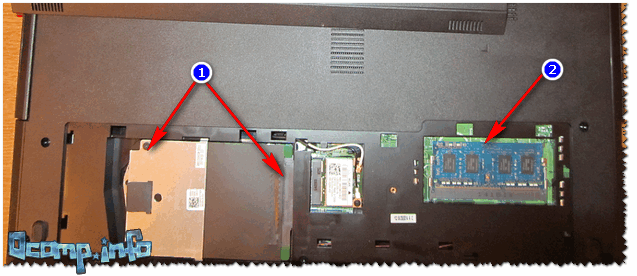
Жесткий диск и оперативная память
Собственно, вам осталось только открутить крепежные винтики и достать сам жесткий диск.
Все конечно знают, но еще раз повторю: диск доставайте аккуратно и не спеша, часто контакты диска могут "закипеть" (особенно, если он там стоял несколько лет, и его никто оттуда ни разу не вынимал). Один случайный удар или падение диска — и ваши данные могут потеряться навсегда!
Теперь, когда диск извлечен, можно приступить к его подключению...
*
Подключение диска от ноутбука на прямую к ПК
Самый простой, бесплатный и быстрый способ, как можно подключить диск от ноутбука к ПК — это просто подключить его к SATA порту (дабы они обратно-совместимые и проблем возникнуть не должно).
👉 Маленькая оговорка...
Есть несколько портов для подключения жестких дисков: IDE и SATA (IDE уже устаревший). Поэтому, если у вас старый компьютер (или старый ноутбук), возможно вы столкнетесь с IDE портом. Тогда для вас все несколько усложнится.
Если не в даваться в технические термины, скажу, что IDE порт шире, чем SATA — пример на фото ниже.
SATA и IDE жесткие диски
В этом случае, чтобы подключить старый диск IDE к новому компьютеру (либо новый SATA диск к старому ПК, на котором есть только IDE порт) — нужен специальный переходник: SATA/IDE, либо IDE/SATA. Стоят они не дорого и есть практически в каждом компьютерном магазине (например, на AliExpress).
IDE-SATA переходник
Если же и компьютер, и ноутбук у вас достаточно новые — то и там, и там должен быть порт SATA, а значит проблем с подключением не должно возникнуть.
Самый легкий способ, на мой взгляд (особенно, если не можете отыскать свободные порты), просто отключите ваш дисковод CD-Rom и подключите к этим портам ваш жесткий диск от ноутбука (см. стрелки 1, 2 на фото ниже 👇).

Подключение жесткого диска ноутбука к ПК
Если вам нужно один раз скопировать информацию с диска, то его можно даже не закреплять: включить компьютер и перенести все, что нужно. Далее, диск отсоединить и вернуть в ноутбук.
Если хотите работать с ним постоянно, то есть специальные салазки, которые помогут закрепить жесткий диск от ноутбука (а они меньше, чем компьютерные: 2,5 дюйма против 3,5) в самом обычном типовом системном блоке (фото салазок ниже 👇).

Chenbro Салазки 2x 2.5-HDD(SSD) --> 3.5-отсек, метал
*
Вставка диска в BOX и подключение к USB-порту ПК/другого ноутбука
Еще один популярный способ подключения диска ноутбука к ПК — это приобретение специального контейнера (его называют BOX).
Причем, выгода здесь состоит в универсальности: неважно какой у вас диск (старый IDE, новый SATA, 2,5 дюйма диск от ноутбука или 3,5 от компьютера) — такие контейнеры есть для самых разнообразных дисков!
Суть состоит в том, что в этот контейнер вы вставите свой жесткий диск, соберете его, а затем сможете подключить к любому устройству, у которого есть USB-порт! Т.е. по сути, получаете внешний жесткий диск (ставшие такими популярными в последнее время).
👉 Примечание!
Приобрести такой BOX можно в китайских интернет-магазинах.
Разобрать и собрать такой контейнер — дело 2-3 минут: открыли крышку, вставили в него диск, и подключаете к USB-порту.
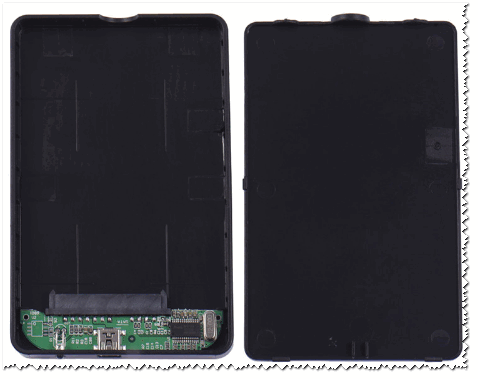
В BOX вставляется жесткий диск
Совет!
- Если не знаете какой BOX вам нужен — просто возьмите с собой жесткий диск в магазин, там подберут тот контейнер, который подойдет. Заодно можно сразу и проверить.
- Часто внешним дискам не хватает питания. Поэтому, рекомендую выбрать контейнер у которого есть дополнительное питание, либо шнур USB с двумя штекерами для подключения сразу к 2-ум USB портам (пример ниже).

USB-штекер
Кстати, собранный BOX почти не отличим от внешнего HDD (пример на фото ниже 👇).

Собранный BOX ничем не отличается от внешнего жесткого диска
PS
Кстати, еще один вариант, как можно передать информацию с HDD ноутбука на компьютер — это соединить их в одну 👉 локальную сеть, затем 👉 файлы на ноутбуке расшарить, а на ПК скачать их.
Правда, этот вариант имеет несколько важных недостатков:
- нужно, чтобы были исправны и работали, и ПК, и ноутбук;
- нужно настроить локальную сеть (для многих начинающих - это долго и хлопотно);
- довольно низкая скорость передачи данных (по сравнению с "прямым" копированием с одного диска на другой). Хотя, если файлы нужно передавать регулярно — то локальная сеть один из лучших выходов (не будешь же туда-сюда дергать каждый раз жесткий диск 😊).
*
На этом у меня пока всё...
Всем удачного подключения!
👋
Первая публикация: 06.01.2017
Корректировка: 05.01.2020
Другие записи:










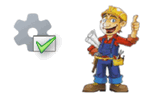


Автор, вы хоть следите, что пишите и рисуете, проверяйте. У 2.5 " жестких дисков два вида разъемов - IDE и SATA. Причем разъем IDE у 2.5" HDD несовместимы с IDE 3.5" HDD, следовательно нужны свои переходники для старых компов для IDE шлейфов. А вы взяли и нарисовали 3.5" IDE с переходником SATA. Забыли, что в ноутбуки ставят только 2.5 HDD, о них речь...
Приветствую. Речь вроде о том, как подключить HDD от ноутбука к обычному ПК... (и в этом плане в статье все верно).
Поставил HDD от ноутбука к компьютеру к проводам от CD-ROM, выбрал в Биосе HDD от ноутбука, после перезагрузки черный экран с мигающим белым тире в верхнем левом углу. Что это?
А вы хотите с него загрузиться?
В моем примере в Биосе ничего менять ненужно было, загрузились бы с HDD вашего ПК и потом работали бы с диском от ноутбука.
Спасибо ОГРОМНОЕ автору! Спас содержимое диска, заменив контроллер от старого. В мастерской сказали по телефону, что диск можно не нести, вряд ли восстановим! Автору 5+, спасибо!
А ничего что для hdd ноута нужно до 5-ти вольт, а у пк напряжение аж 12 вольт.
По моему диск просто сгорит так.
1) Насколько мне известно, внутри диска 2,5 разводка питания в 5 вольт, а 12-ти вольтовая шина просто не используется (не задействована).
2) Информация актуальна, если вы SATA диск будете подключать к SATA порту, так, как показано в статье (а то некоторые самодельные переходники собирают...).
3) А как по вашему SSD 2,5 на ПК работают?)
Большое вам спасибо. Пока отдавала ноутбук в ремонт, нужно было с файлами на диске поработать. Прочитала вашу заметку, сходила с диском в магазин и мне подобрали BOX.
Добрый день,
Подскажите можно ли подключить sata диск 2,5 в box 3,5? Не сгорит ли диск 2,5 из-за разницы в питании? (5вольт / 12 вольт).
Спасибо за ответ.
Добрый.
Не стоит (тем более, что BOX'ы могут быть разными, и я не могу рекомендовать на всю округу "сомнительные" вещи...)
Спасибо за Вашу статью.
А вот для флеш-накопителя mini pci-e ssd что-то не попадаются в продаже внешние корпуса...
Неужели если ноут с таким ssd сломался, то данные с него безвозвратно утеряны?..
Доброго времени.
Посмотрите в китайских магазинах (и не только внешние корпуса, а просто переходники на USB).
Добрый день.
Если диски стояли (не системные) в ноуте с Windows 8.1, и их вытащить и подключить в sata на ПК Windows 10. Не будет ли проблем? Cистема не захочет ли их отформатировать?
Спасибо
Добрый.
Не должно. В любом случае без вас она их не отформатирует...